
Мазмуну:
- Автор John Day [email protected].
- Public 2024-01-30 10:40.
- Акыркы өзгөртүү 2025-01-23 14:51.


Салам. Мен сиздер менен тапкан кичинекей гаджетим менен бөлүшкүм келет жана аны кантип колдонууну көрсөтөм.
Ал Smart Geiger деп аталат. Бул иондоштуруучу нурланууну аныктоо үчүн Geiger эсептегич (Гамма жана Рентген), ал чөнтөктүн өлчөмүндө жана ачкыч чынжырыңызда жүрө алат. Дагы айтышым керекпи ?!
Болжол менен 35 долларга сатып ала аласыз. Ошондой эле сизге бекер болгон тиркемени жүктөп алуу үчүн акылдуу телефон керек болот.
Бул пайдалуу болот деп үмүттөнөбүз, анткени продюсердин сайты англис тилинде эмес.
1 -кадам: Орнотуу
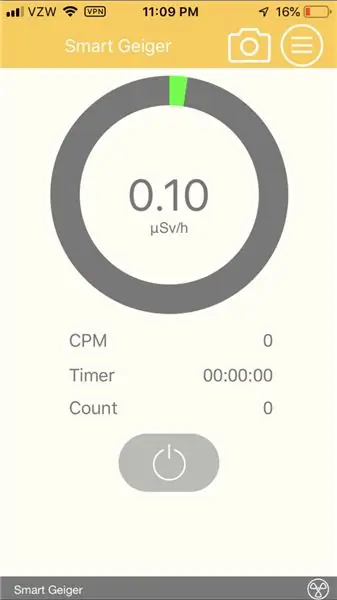
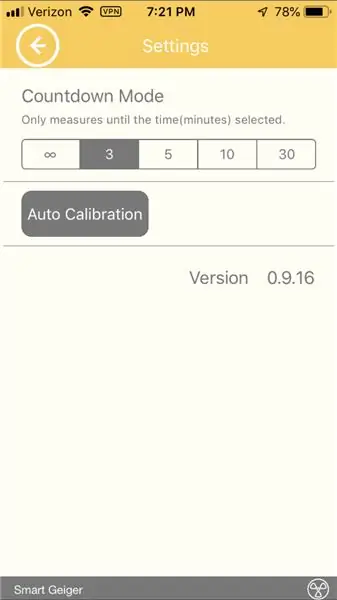
Биринчиден, телефонуңузга FT lab Smart Geiger тиркемесин жүктөп алыңыз.
Geiger түтүгүнүн өзү телефондогу аудио уячасына кошулат. Эгерде сизде iPhone 7 же андан кийинкиси болсо, мага окшоп, сиз Geiger эсептегичти тиркөө үчүн адаптерди колдонууну каалайсыз. Ошол эле иштейт.
Geiger тиркелгенден кийин, колдонмону ачыңыз. Ал буга чейин саатына 0.1 микросивертке ээ экенин көрүп коркпоңуз. Ал ар дайым бар болгон табигый фондук радиацияны автоматтык түрдө эсепке алат.
Убакытты чектөө үчүн Geiger эсептегичтериңизде канча убакыт иштегиси келет, жөндөөлөргө өтүңүз жана сиз төрт убакыт жөндөөлөрүн көрөсүз: "чексиздик" (убактысы жок тесттер үчүн), 3 мүнөт, 5 мүнөт, 10 мүнөт жана 30 мүнөт.
Сиз азыр Smart Geiger менен тесттерди өткөрүүгө даярсыз
2 -кадам: маалыматтарды чогултуу жана окуу

Убакыт чегиңизди тандагандан кийин, Гейгердин аягындагы тегерек "терезени" иондоштуруучу нурлануу үчүн сынап жаткан нерсеге/жайга багыттаңыз.
Эскертүү: Гейгерди өлчөп жатканда эч нерсеге урбаңыз. Бул аны жалган эсептеп чыгарат.
Старт баскычын басыңыз жана убакыт бүткүчө иштешине уруксат бериңиз. Эгерде ал кандайдыр бир радиацияны өлчөсө, сиз төмөнкү үч маанини көрөсүз:
1. саатына microSieverts. Бул үстүнкү тегеректин ичинде. MicroSieverts - нурлануунун дозасынын бирдиги. Эгерде тегерек жашыл болсо, нурлануунун дозасы коопсуз. Эгерде ал кызыл болсо, бул аймакта потенциалдуу коркунучтуу иондоштуруучу нурлануу бар.
2. CPM, мүнөтүнө эсептөө.
3. эсептөөлөрдүн саны.
Жогорудагы сүрөттө Гейгер 10 мүнөттүк чекке коюлган, бирок 21 секунддан кийин тынып калган. Гейгер 32.33 microSieverts, 103 эсептөө жана 206.0 CPM өлчөдү.
3 -кадам: маалыматтарды жана тарыхты сактоо
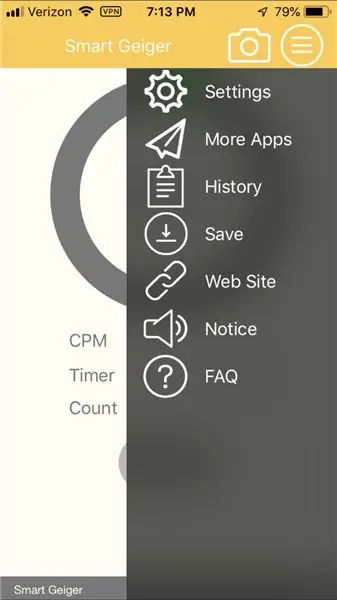
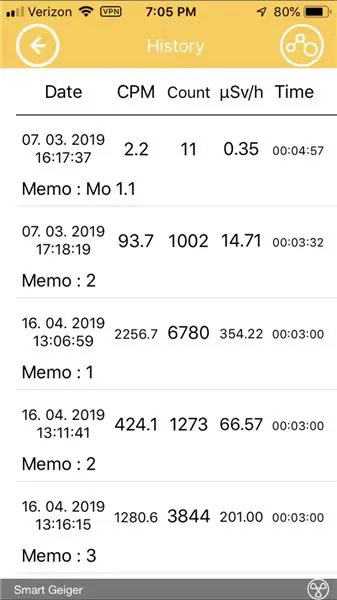
Эгерде сиз окууну алып, маалыматты сактагыңыз келсе, анда сиз кыла турган эки нерсе бар.
1. Телефонуңуздун скриншотун алыңыз.
2. "Сактоо" бөлүмүнө өтүп, тесттин аталышын коюңуз.
Сакталган маалыматыңызга жетүү үчүн, "тарыхка" өтүңүз, анда сиз сактаган ар бир сыноо датасы, убактысы жана эскертмеси (аты) менен бирге жазылат.
Бул даталар/убакыттар/эскертмелер, CPM, эсептер, саатына microSieverts жана ошол тартипте көрсөтүлгөн тесттин узактыгы болот.
Сунушталууда:
SONOFF акылдуу өчүргүчтөрү менен DIY акылдуу ролик жалюзи кантип жасалат ?: 14 кадам

SONOFF акылдуу өчүргүчтөрү менен кантип DIY акылдуу ролик жалюзи? жана аны кечинде түшүрөсүзбү? Кандай болбосун, мен
Linux жүктөө дискин кантип түзүү керек (жана аны кантип колдонуу керек): 10 кадам

Linux жүктөө дискин кантип түзүү керек (жана аны кантип колдонуу керек): Бул Linuxту кантип баштоо керектиги жөнүндө жөнөкөй маалымат, тактап айтканда Ubuntu
DS1307ди кантип колдонуу керек Arduino колдонуу: 7 кадам

DS1307ди кантип колдонуу керек Arduino колдонуу: DS1307 - бул чыныгы убакыт сааты IC (RTC). Бул IC убакыт маалыматтарды берүү үчүн колдонулат. Белгиленген убакыт секундадан, мүнөттөн, сааттардан, күндөрдөн, датадан, айдан жана жылдан башталат. Бул IC Crystal жана 3.6V батареялары сыяктуу кошумча тышкы компоненттерди талап кылат. Кристалл
Wemos ESP-Wroom-02 D1 Mini WiFi модулун кантип колдонуу керек Blynkти колдонуу менен ESP8266 + 18650: 10 кадам

Wemos ESP-Wroom-02 D1 Mini WiFi модулун кантип колдонуу керек Blynkти колдонуу менен ESP8266 + 18650: Мүнөздөмөсү: nodemcu 18650 кубаттоо тутумунун интеграциясы менен шайкеш келет. туташтыргычы уйку режиминде колдонулушу мүмкүн · 1 кошуу
Mac Терминалын кантип колдонуу керек жана Негизги функцияларды кантип колдонуу керек: 4 кадам

Mac Терминалын кантип колдонуу керек жана Негизги функцияларды кантип колдонуу керек: Биз сизге MAC Терминалын кантип ачууну көрсөтөбүз. Биз ошондой эле сизге терминалдын ичинде ifconfig, каталогдорду өзгөртүү, файлдарга кирүү жана arp сыяктуу бир нече мүмкүнчүлүктөрдү көрсөтөбүз. Ifconfig сизге IP дарегиңизди жана MAC жарнагыңызды текшерүүгө мүмкүндүк берет
